大家好,歡迎點進這篇文章。
2022年初工作調換,新公司距離自己家的房子有近80km距離,為了工作日通勤方便只能在公司附近租房,但是受限於空間和個人想法(原本是想好好工作的),PC仍就放在家中。
俗話說得好,一日不見如隔三秋;我這一禮拜不見,那每次回家真就只能對著書房的電腦激動的來上一句:我可想死你們了,然後報復性的玩耍到後半夜。

我可想死你們了
長此以往,這也不是個辦法,這身體還得要。偉大的大禹告訴我們一個深刻的道理:堵不如疏,得想想怎麼讓自己工作日也能玩上好遊戲。
屆時,Steamdeck初現崢嶸,我也曾口水流淌,豔羨不已,奈何沒貨。
機子可以等,遊戲可不能等。
正當焦頭爛額之際,一點靈光閃過——遠程串流,就成了照亮冬天裡的那把火。簡單研究後發現,遠程串流有著相當符合我現有需求的點:
- 充分利用家中閒置PC,不用單獨購買額外設備
- 對客戶端沒有硬件要求,再老的電腦都可以順暢運行
- 延遲與幀率優秀,滿足FPS、ACT格鬥等類型遊戲的需求
- 支持PC、手機等多平臺,做到在哪都能玩
本文也會從原理、常見產品組合、實現方式、常見問題排查四個部分跟大家介紹現有市面上主要的遠程串流方案,希望每位機友在地鐵、大巴、機場等舒適或不舒適的環境裡充分享受遊戲的快樂。
成年人嘛,打機環境不理想,我們自己來創造!
1. 原理:簡單搞懂遠程串流是什麼?(可跳過)
若您對原理性內容沒有興趣,可以僅關注特別提示內容,方便進行問題排查和定位。因為非專業從事,提前疊甲,如有錯漏,歡迎抓蟲。
在本章節中,我將會介紹市面上常見的兩種串流方式:經過服務端的中轉、P2P直連,並針對常見家庭的網絡佈局進行說明。
實際上主流的遠程控制或串流主要區分為兩種類型:經過服務端的中轉模式和P2P直連模式。
1.1 經過服務端的中轉模式
中轉模式在我們日常生活中其實接觸的最多,從最早的QQ桌面共享控制、Windows桌面控制,到工作生活中如今越來越多的騰訊會議、飛書會議的共享操控,再到更專業一些的向日葵、Todesk等工具,本質上都是這一類型的遠程串流方式。
簡單來講,就是宿主(Host)和用戶(Server)之間要進行消息傳輸時,需要通過中轉服務器(Server)來進行解析和轉發。
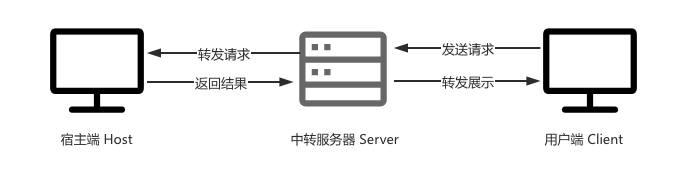
在整個過程中,宿主的桌面顯示會被捕獲到中轉服務器然後展示給用戶,用戶在本機上直接的操作,比如鼠標的拖拽點擊、鍵盤的按鍵、快捷鍵等,又會被用戶端的程序
捕獲、解析、轉發給中轉服務器,然後將對應的操作在宿主端復現出現,實現一個完整的交互閉環。
這種形式自然有其優劣勢,從優點角度來看主要突出一點——便捷:
- 通常中轉服務端有獨立完整的客戶端可以下載,安裝和使用比較便捷,上手成本低。
- 中轉服務由專業服務器提供,只要雙端能夠正常訪問網絡,就可以使用,並不受特定端口、IP類型等限制。
但是,你肯定也發現了其中的侷限性:
- 中轉服務器會捕獲、解析、轉發相應數據,本身可能存在一定安全風險(不要對企業的職業素養有任何奢求)
- 為了控制成本,這類免費的服務會有帶寬限制,滿足日常PPT演示等場景足夠,但是對於複雜的遊戲畫面並且要滿足幀數流暢的要求,遠遠不夠;而專門針對遊戲場景的模式,通常需要額外付費,且費用不低。
- 由於多數不是針對遊戲場景,也自然缺少手柄映射等支持能力。
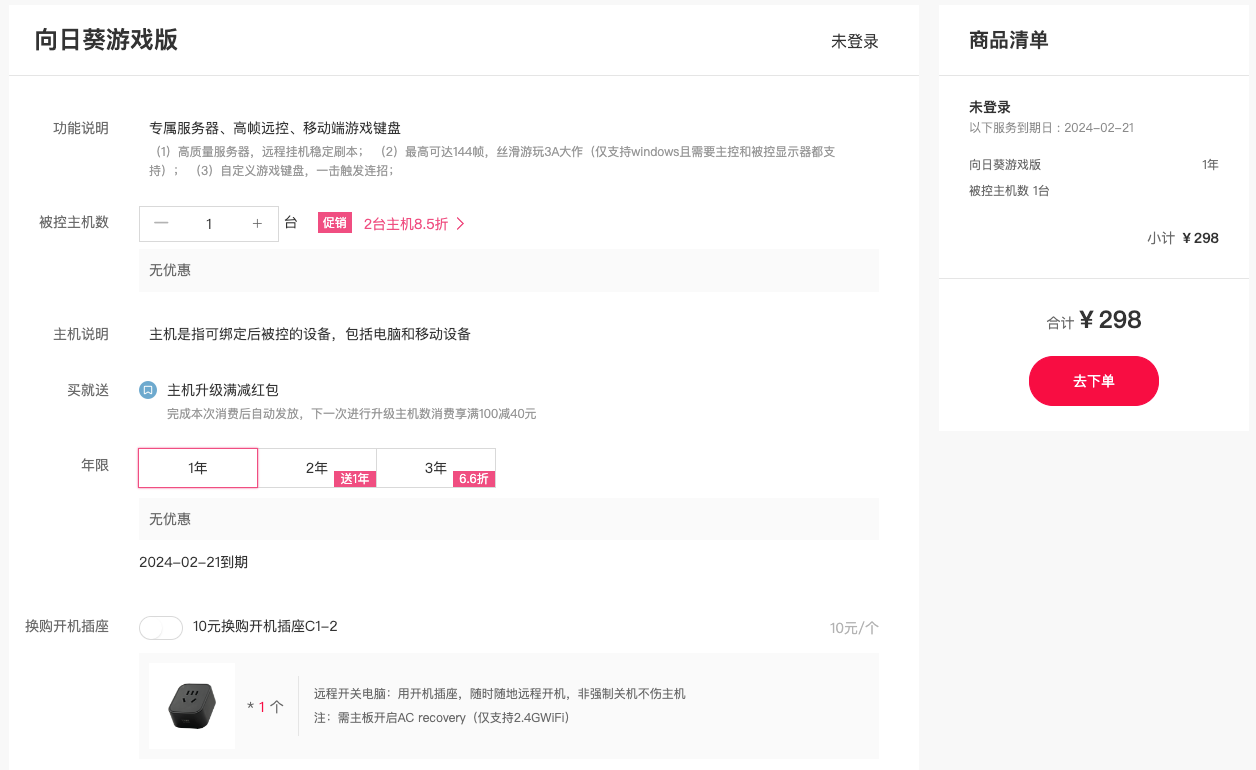
這298買啥遊戲不好
於是,我們將目光轉向P2P類型的服務,看如何來滿足我們的遊戲需求。
1.2 P2P(peer-to-peer)直連模式
對等式網絡(英語:peer-to-peer, 簡稱P2P),又稱點對點技術,是去中心化、依靠用戶群(peers)交換信息的互聯網體系,它的作用在於,減低以往網路傳輸中的節點,以降低資料遺失的風險。與有中心服務器的中央網絡系統不同,對等網絡的每個用戶端既是一個節點,也有服務器的功能,任何一個節點無法直接找到其他節點,必須依靠其戶群進行信息交流*。——維基百科Wiki
通過術語理解P2P可能較為生硬,我們換個角度思考:既然在第一種方法裡,我們要追求更直接、更快速的鏈接方式,並且儘可能讓遠程串流的帶寬不成為畫面傳輸的限制因素,我們有一個很簡單的方式:拋棄中轉服務器,直接讓宿主和用戶端鏈接。
這種沒有中轉服務器的方式,就可以理解為P2P式直連。
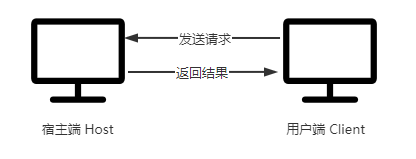
那麼,是不是有兩臺開著的電腦,利用Windows自帶的遠程桌面鏈接功能,我們就可以實現這種鏈接呢?
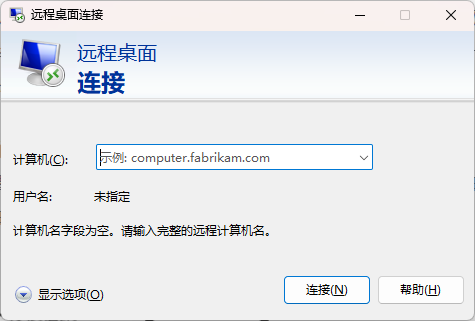
遠程桌面實際是許許多多串流軟件的鼻祖和前身,即便在十分“現代”的Moonlight的使用中,也會使用到該能力。
是,也不是。
這個就需要我們對寬帶網絡環境有一個基礎的認知。
以下1.3-1.6內容均為知識普及,可直接跳轉至 1.7光貓橋接與路由器設置 查看。
1.3 內網、公網有何分別?
畢竟我們不是專業的網絡工程師,不需要對這些有非常準確的定義,只要能幫助我們建立起一些基礎概念並運用在可能出現的問題排查中即可。
簡單來講,內網,就是俗稱的局域網,以前黑網吧的《CS》、《War3》就是用的局域網技術。你能在這個網吧內找到同樣上機的玩家,但是沒法和別的網吧的同學一起聯機;
公網,即因特網、互聯網,就像後來出現的浩方、11、VS,即便你和同學各自在家上網,也能開個房間一起玩。
在我們上述介紹的場景裡,內網其實就對應“家裡面的設備”,在光貓和路由器下接入的PC、智能電視、NAS等等都是我們家庭內網中的設備;而在地鐵、大巴、機場上,用手機、熱點、或者其他商家提供的WiFi時,我們實際上加入的就是不同的“局域網”(移動、聯通、電信在沒有公網IP的時候也可以理解為一個大內網)。
1.4 IPV4和IPV6
在公網的地址中,我們要提及ipv4和ipv6兩種概念。
IPv4
IPv4是一種Internet協議,它是用來標識和定位計算機或其他設備在互聯網上的位置。IPv4的地址長度為32位,可提供約42億個獨特的IP地址,但是由於互聯網用戶的增加,這個地址空間已經不足以滿足需求。IPv4地址通常用點分十進制表示法表示,如192.168.1.1。
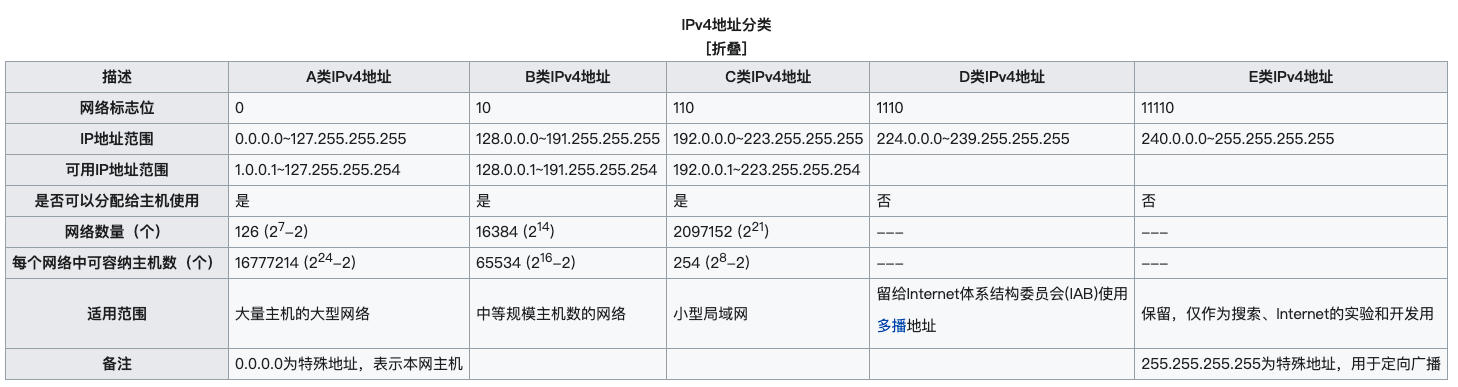
具體參考維基百科
IPv6
為解決數量稀少的問題,科學家在IPV4協議的基礎上推出了IPV6,也就是網絡協議的第六版本。為什麼沒有ipv5?就像你問G胖為什麼遊戲沒有3一樣。
IPv6的地址長度為128位,可以提供更多的IP地址,其新增的地址空間支持2^128(約3.4×1038)個地址(具體數量為340,282,366,920,938,463,463,374,607,431,768,211,456 個),相當於每個人在地球上都可以擁有多個IP地址。IPv6的地址格式較為複雜,通常用冒號分隔符分成8組16進制數表示,如 2001:0db8:85a3:0000:0000:8a2e:0370:7334 。
我們已知P2P是一種設備的直連方式,那麼我們就需要在茫茫互聯網中通過一串字符地址找到一臺固定的設備來進行連接。如果你有固定的IPV4的地址,那你在網絡上已經是讓人豔羨的富豪啦,互聯網的世界向你打開!
當然,我們更多普通玩家擁有一個屬於自己的IPV6地址也是非常簡單的,如今三大運營商在光貓撥號時通常會默認下發一個ipv6的公網地址,你可以通過撥號上網的設備後臺確認到這一點。
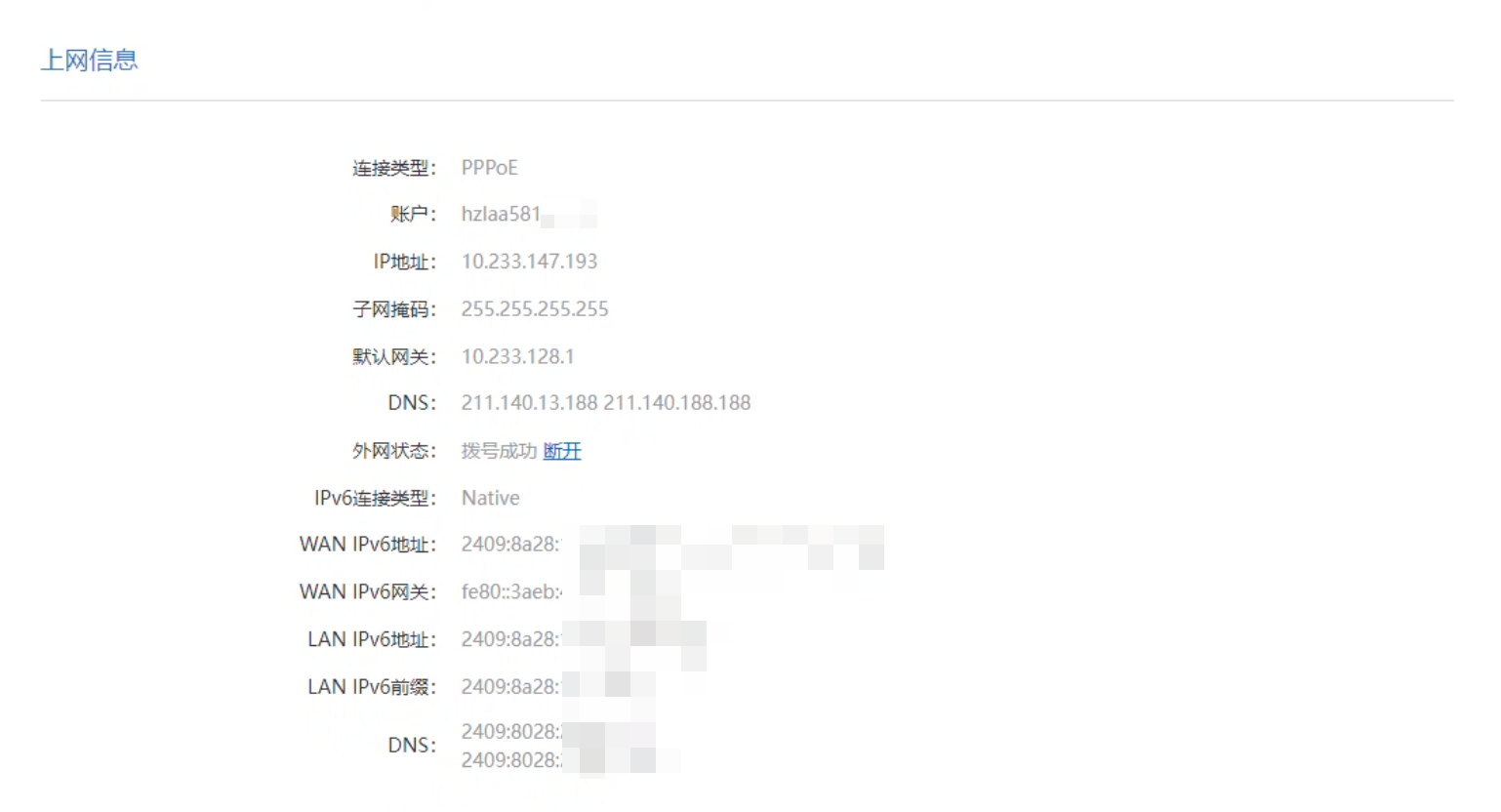
我家使用紅米AX6S進行撥號可以看到對應的IPV6地址已經下發
1.5 NAT和網絡穿透
NAT是網絡地址轉換(Network Address Translation)的縮寫,是一種將私有IP地址轉換成公共IP地址的技術,它主要用於局域網與公網之間的通信。NAT的作用是在一個私有網絡中,通過轉發指定端口的方式將多個內部設備共享一個公共IP地址,從而減少公共IP地址的使用量,同時外部用戶訪問該地址時無法判斷有多少內部設備,也增強了網絡的安全性。
網絡穿透,俗稱“打洞”,也就是在NAT環境下用於建立設備之間直接通信連接的技術。
在NAT環境下,一個具體的私有IP地址無法直接被公共網絡訪問,因此需要通過一些技術手段,如端口映射、DMZ、虛擬服務器、UPnP、NAT-PMP等,來建立公共網絡與私有網絡、私有網絡與私有網絡之間的通信連接。
通過將宿主機PC的部分端口轉發到路由器上,我們就可以實現在公網連接路由的IPv6地址,直接連接到宿主機上,實現遠程串流控制。
1.6 常見家庭網絡拓撲
家庭中最常接觸的網絡設備其實主要分為兩種:
- 光貓:通常由運營商提供,負責將入戶的光纖-光信號,轉化為可以被多數設備解碼的電信號,通常承擔家庭網絡撥號的功用;
- 路由器:通常由家庭購買,將光貓的網絡信號轉換為WiFi信號使用,也支持上網設備直接通過連接網線的方式進行上網; 對外,光貓負責使用我們的帳號密碼進行撥號上網(PPPOE),將我們的網絡註冊到運營商內,再通過運營商訪問公網;對內,路由器將光貓的寬帶信號進行橋接轉發,並在自己的網關下連接各式各樣的設備,實現各類設備的上網訪問。
因此,我們就可以得到一個簡單的網絡拓撲圖:
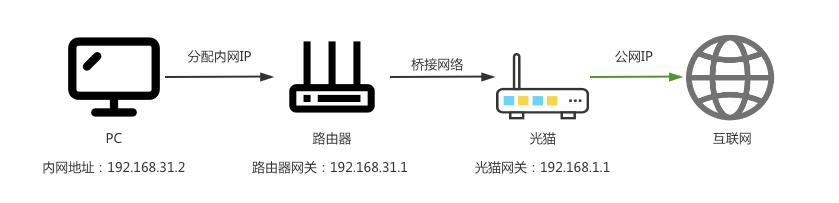
也許你還會有一些其他設備,比如UU盒子、軟路由、交換機等等,這樣網絡拓撲就會更為複雜,本文不做展開。提供一個判斷依據:只要你的PC不是通過這些設備再連接的路由器,就可以按照下文的方法進行遠程串流的設置。
如果你的網絡拓撲無法簡化成以上圖片樣式,建議儘可能做物理調整。
1.7 光貓橋接與路由器設置(可選)
請注意,以下這些操作為非必要操作!
在上述基礎網絡拓撲圖的基礎上,我們可以通過設置光貓橋接與路由器撥號,對網絡質量進行提高。
如果面對以下的問題:
- Parsec可直接連接,但 Network 延遲較高需要優化;
- Parsec無法直連,報錯誤代碼為6023的問題;
我建議在做好充足備份的前提下,進行相關操作:在宿主機上登錄光貓網關,網關地址可以在光貓背後查看,同時記錄下對應光貓的設備型號,方便後續搜索超管密碼,建議拍照省事。
1. 獲取光貓超級管理員帳號密碼,並確認自己寬帶賬號密碼。
2. 登錄光貓後臺,尋找寬帶設置部分,將原有撥號方式改為橋接。
- 找到網絡-寬帶設置,不同型號光貓配置位置不同,但是界面相似;
- 找到寫有“INTERNET”的鏈接,進行勾選,此時下方表單會刷新會對應的配置內容,截圖保存備份;
- 將IP協議版本改為“IPV4/IPV6”,這樣後續撥號時可以獲取到IPV6的公網地址;將連接模式改為橋接;
- 保存配置,退出光貓後臺。
3. 登錄光貓後臺,尋找寬帶設置部分,將原有撥號方式改為橋接。
- 找到網絡-寬帶設置,不同型號光貓配置位置不同,但是界面相似;
- 找到寫有“INTERNET”的鏈接,進行勾選,此時下方表單會刷新會對應的配置內容,截圖保存備份;
- 將IP協議版本改為“IPV4/IPV6”,這樣後續撥號時可以獲取到IPV6的公網地址;將連接模式改為橋接;
- 保存配置,退出光貓後臺。
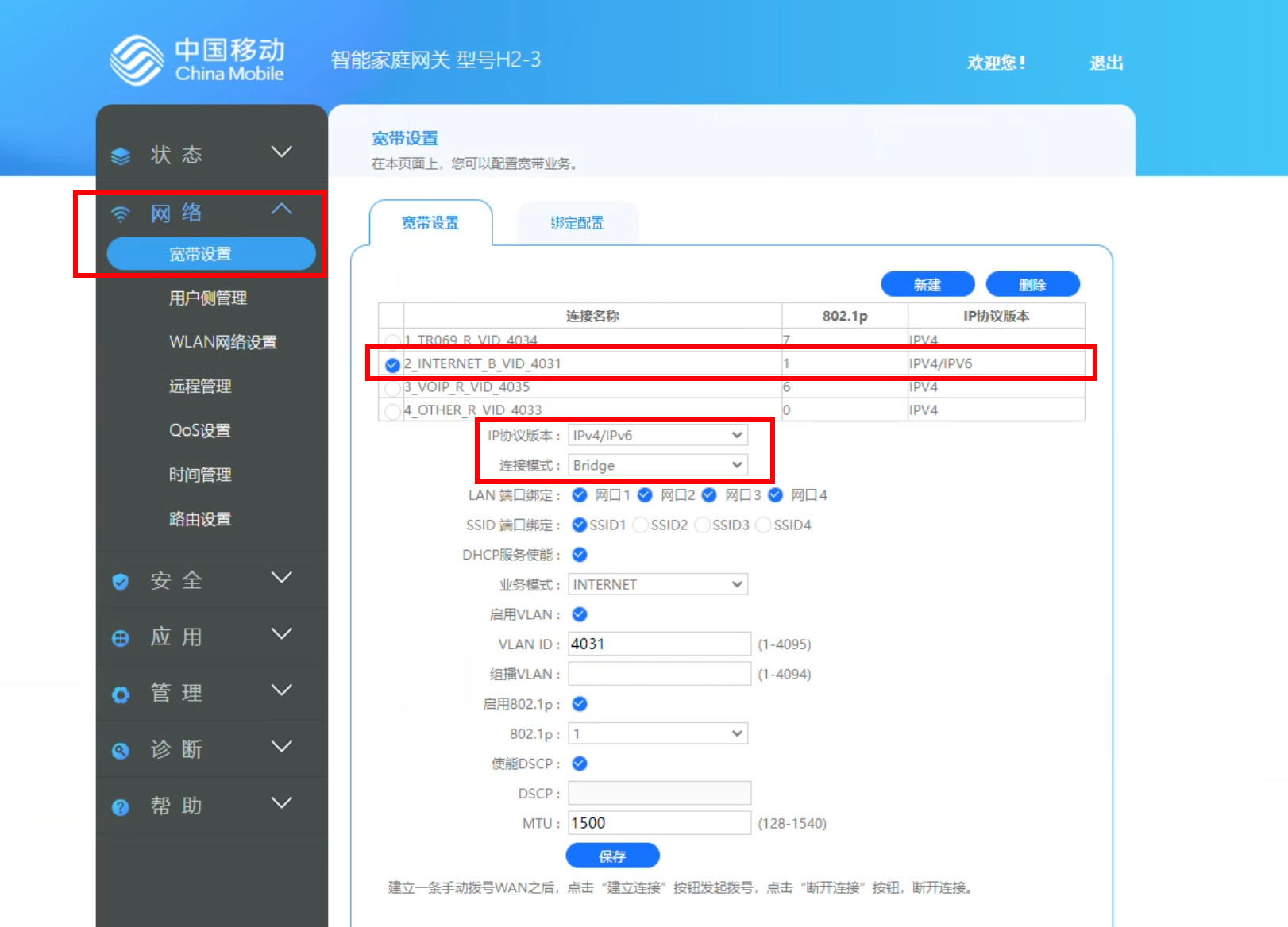
移動光貓設置的位置如上圖
4. 登錄路由器後臺,進行相關設置。
- 找到上網設置,將網絡連接方式改為“PPPOE”,填入寬帶賬號和密碼;
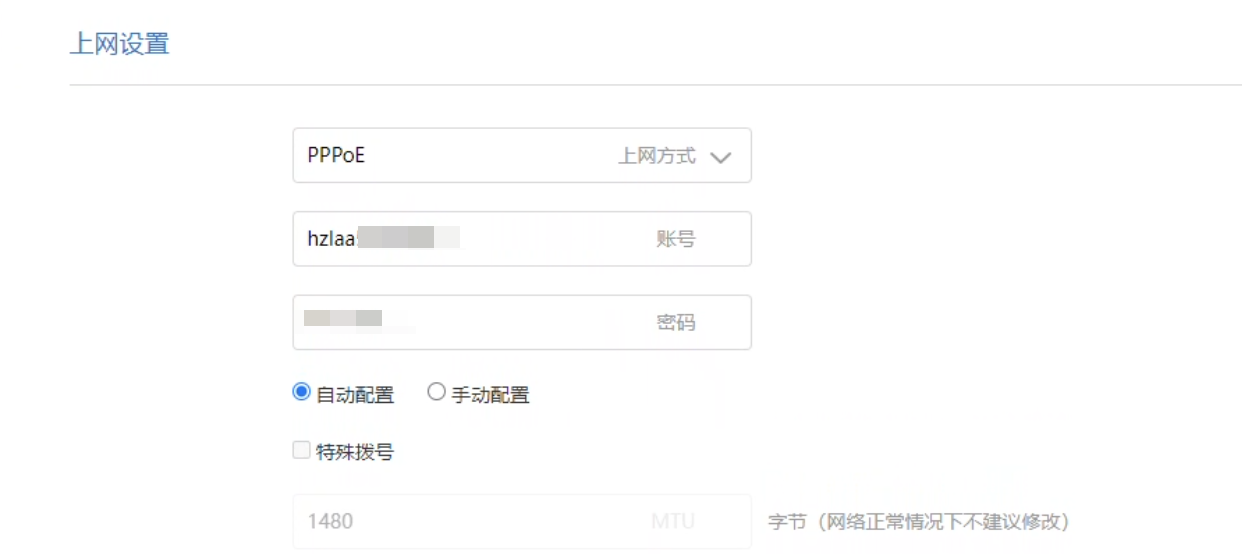
寬帶的帳號密碼可以打電話給運營商獲取
- (可選)找到防火牆設置,將IPV6部分的防火牆進行關閉;
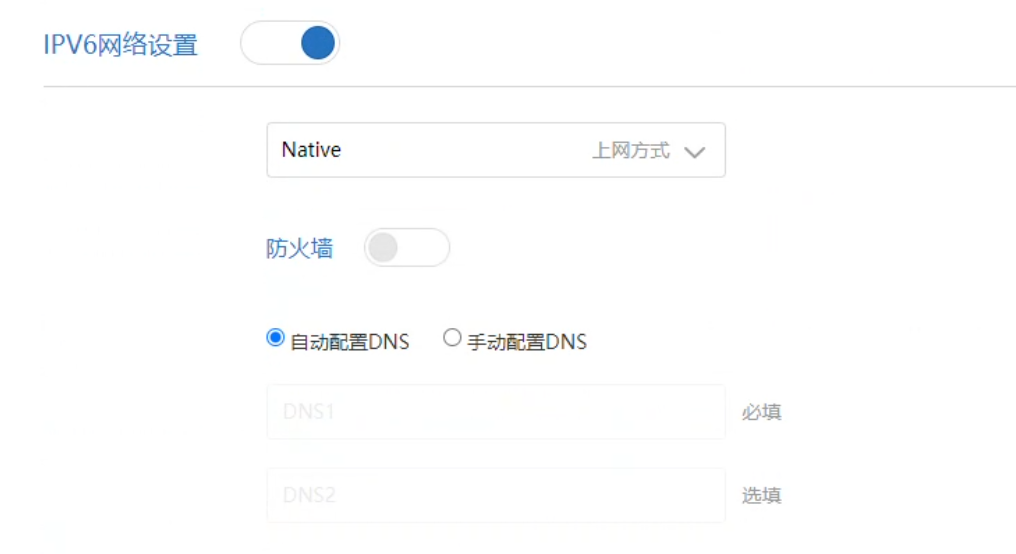
- IPV6防火牆可能會對後續串流轉發存在一定影響,初始步驟中可以不進行設置,如果出現6101或6023問題後再來進行設置,具體可參考常見問題排查 。
- 點擊保存,完成路由器寬帶設置。
- 選擇高級設置-其他設置,開啟UPNP功能,開啟後路由器自動將軟件用得到端口進行轉發。
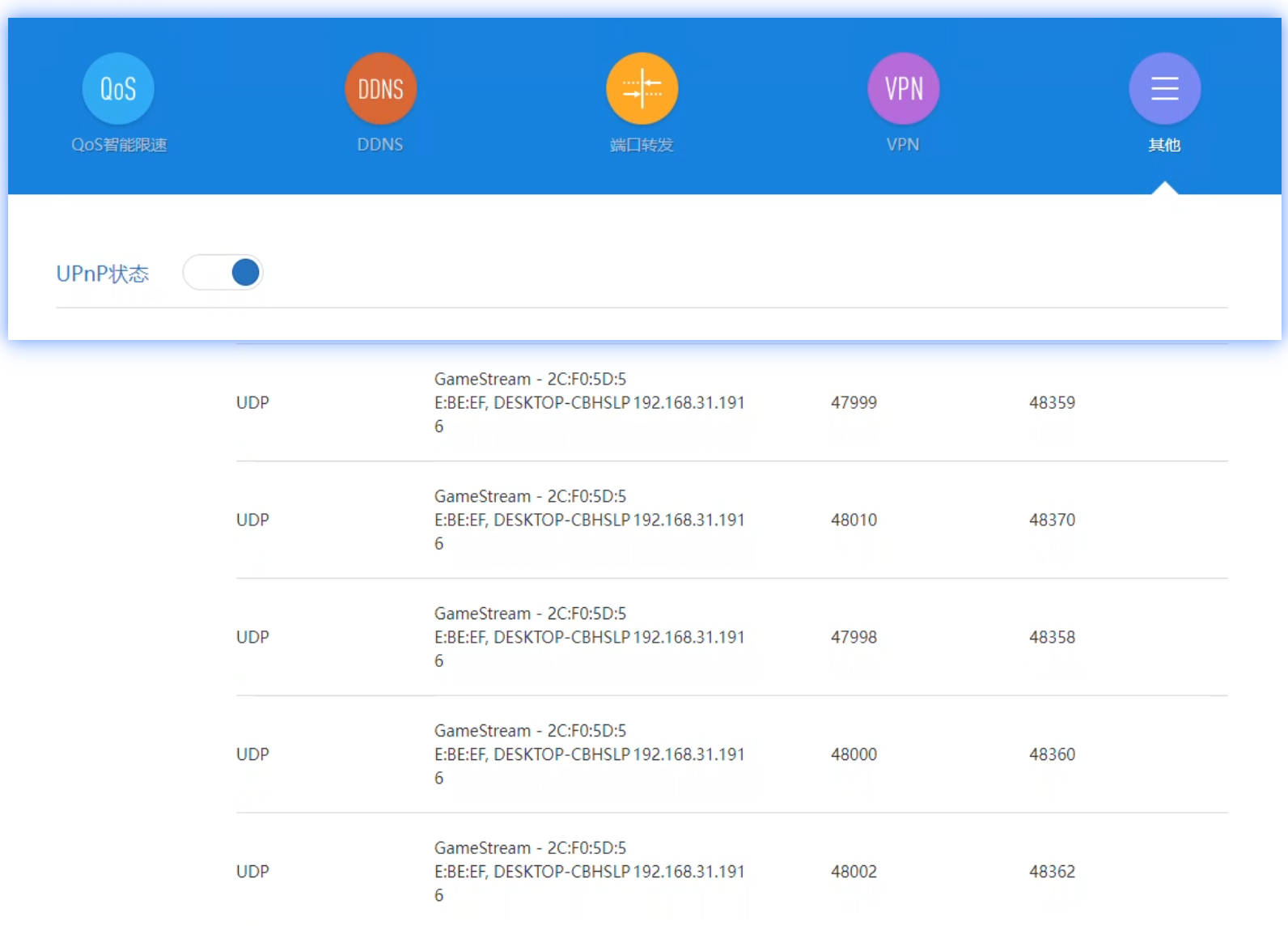
開啟Upnp可以解決90%問題,部分不支持upnp的工具需要手動轉發端口
5. 完成以上操作,在PC上能夠正常聯網訪問內容就代表配置生效啦!
瞭解清楚以上這些後,我們要通過軟件和公網的能力,在宿主和用戶之間建立起聯繫。
來,讓我們開始操作!
2. 選擇方案,開始操作!
本章節中,我將會根據自己之前使用的經驗來介紹以下幾種主流遠程串流的方案和相關配置操作:
- Parsec
- Parsec+Zerotier
- Moonlight+Zerotier
2.1 物料準備
- 宿主機(家中閒置的PC)
- 用戶端(商務本、手機、平板等任何你想用來遠程串流玩遊戲的設備)
- HDMI顯卡欺騙器
- 價格:10~30
- 用來在關閉外接顯示器時讓顯卡能正常運轉,若不使用顯卡器欺騙器則只有核顯運轉
- 智能插線板
- 價格:< 100
- 支持直接連接公網,推薦向日葵C1Pro或向日葵智能插線板;
- 如果購買小米智能插線板,需要確認家中是否有藍牙網關(小米音響等),如果僅購買一個智能插線板是無法使用的!(小米你罪大惡極!)
2.2 下載軟件
在軟件工具的選擇上,我主要選擇了Parsec、Moonlight兩款串流軟件,並選擇通過Zerotier來進行虛擬組網(網絡穿透,俗稱打洞),繞過一些可能無法解決的客觀網絡問題。Stream Link 在局域網內串流表現尚可,但在公網遠程串流中延遲等表現不佳,故不做考慮。
2.2.1 Parsec
官網:Connect to Work or Games from Anywhere | Parsec
適用平臺:Windows、Web、MacOS、Android、Linux
優點:
- 對顯卡驅動沒有要求
- 可直接展示桌面,並進行遠程操作
- 支持手動設置分辨率與串流帶寬
- 串流延遲低,對Switch Pro、Xbox手柄識別和支持良好(沒有PS手柄,因而並未測試)
- 宿主機上也可直接操作,不會與遠程串流產生衝突
缺點:
- 登錄時需要解決網絡連接問題
- 建議直接外接手柄或鍵鼠操作,觸屏操作兼容差
2.2.2 Moonlight
官網:Moonlight Game Streaming: Play Your PC Games Remotely
適用平臺:Windows、MacOS、Android、LInux
優點:
- 對N卡遊戲等識別應該有獨立優化,個人體感上比Parsec更順暢
- 支持手動設置分辨率與串流帶寬
- 支持虛擬手柄映射,勉強能玩玩文字類的簡單遊戲;
缺點:
- 僅支持N卡,A卡用戶無法使用
- 未嘗試宿主機上直接操作,不確定是否會與串流操作衝突
- 需要手動設置才可展示桌面,若不設置僅能選擇GeForce Experience識別出的遊戲進行遊玩;
- Moonlight在宿主端識別上問題較多(我經常出現識別不到的情況,需要刪除後重新添加),每次刪除主機重連需要手動在宿主端輸入驗證碼;
2.2.3 Zerotier
官網:ZeroTier – Global Area Networking
適用平臺:Windows、MacOS、Android、IOS、Linux、FreeBSD、NAS
優點:
- 通過Web端可以直接管理虛擬網下設備情況
- 免費版對網速和帶寬沒有限制,支持添加30個設備;
缺點:
- 設備入網之後一定要記得在Web端確認並允許訪問網絡!!!
在實際使用過程中,我仍建議配合向日葵進行一些輔助操作。從實踐經驗來看,以上兩款串流軟件雖然在遊戲表現極佳,但是如果要做相關的界面操作仍需要依賴鍵盤鼠標,在平板、手機上的交互並不理想,而向日葵在移動設備上對手勢操作有比較好的支持。
2.3 方案一:Parsec
此方法要求宿主端與用戶端均擁有公網IPv6網段,才可直接連接。
Parsec註冊與登錄使用
1. 在官網根據機器類型,在宿主機和用戶端完成軟件的下載與安裝
2. 註冊賬號,推薦使用163、Gmail等郵箱,QQ郵箱可能會出現問題
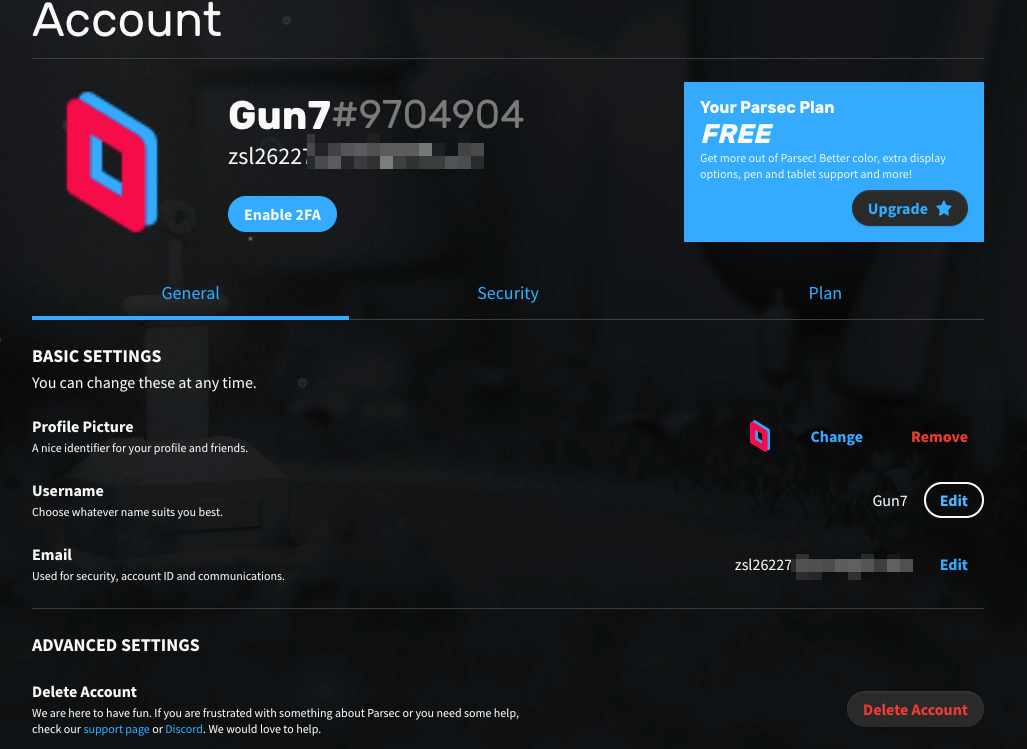
3. 客戶端登錄:設備首次登錄時會提示有一份郵件發送到註冊郵箱需要你手動確認,記得去垃圾郵件裡翻一翻;點擊按鍵確認後關閉頁面,重新在帳號密碼處選擇Login即可登錄成功
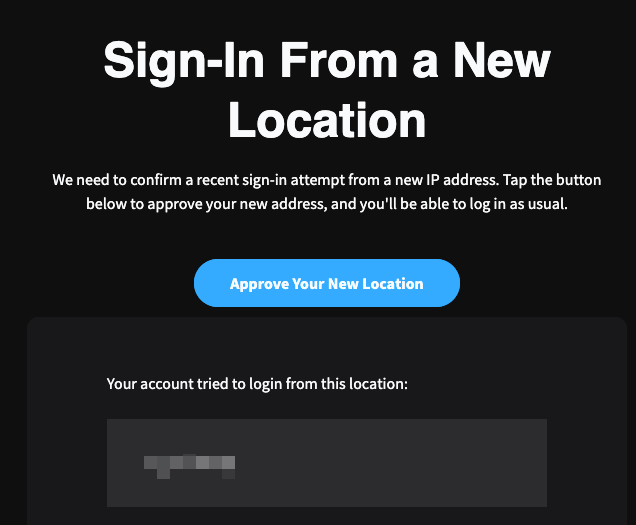
4. 在宿主端與用戶端都完成登錄後,你可以在用戶端的Parsec中看到你的PC(記得不要掛載在同一個WiFi下,用手機熱點之類的去進行嘗試),點擊“Connector”,即可開始遊戲!
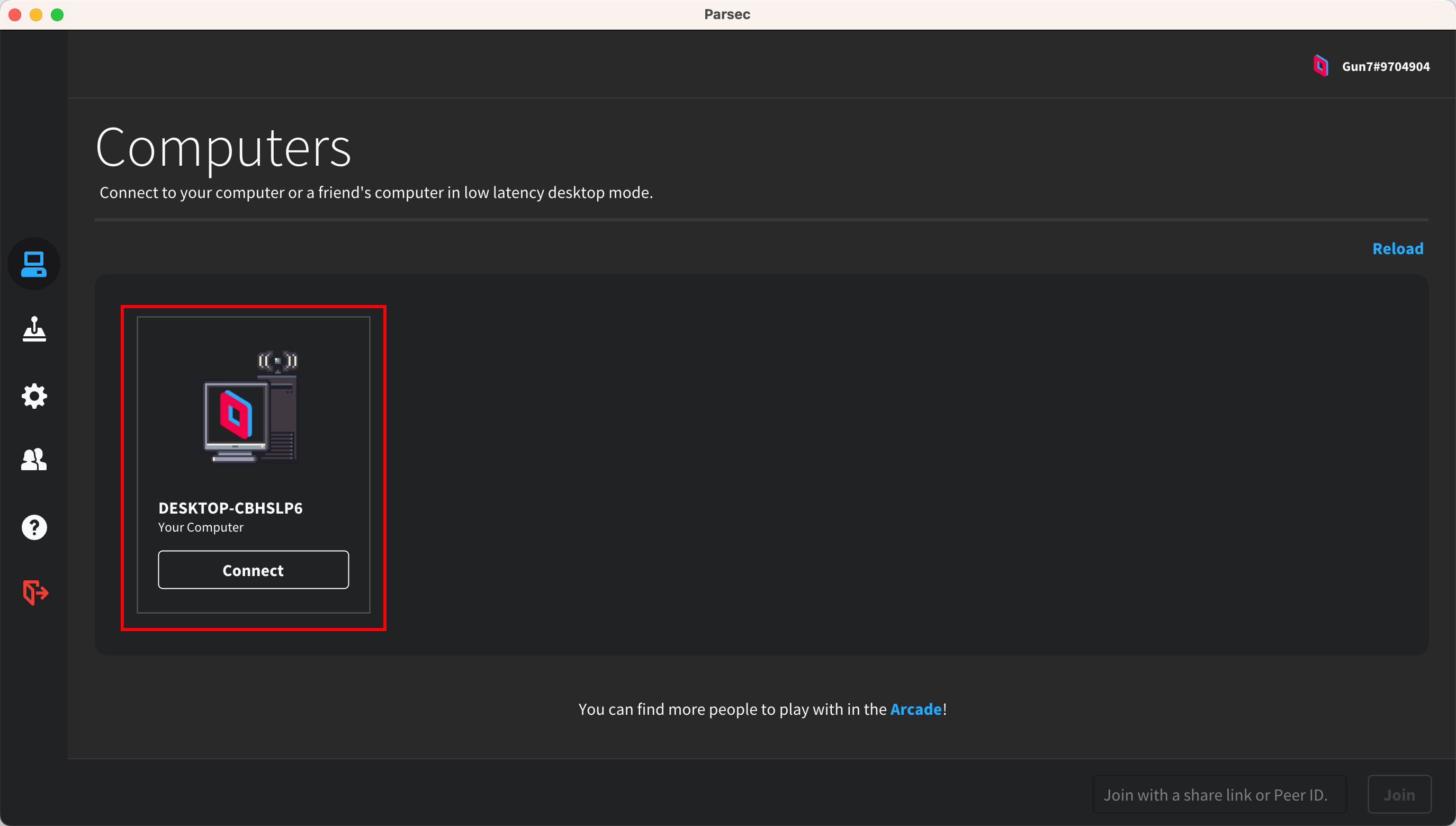
此處需要科學上網,否則會出現 800 報錯,導致登錄後無法顯示你的宿主PC
完成以上操作後,就可以串流你的宿主電腦了。
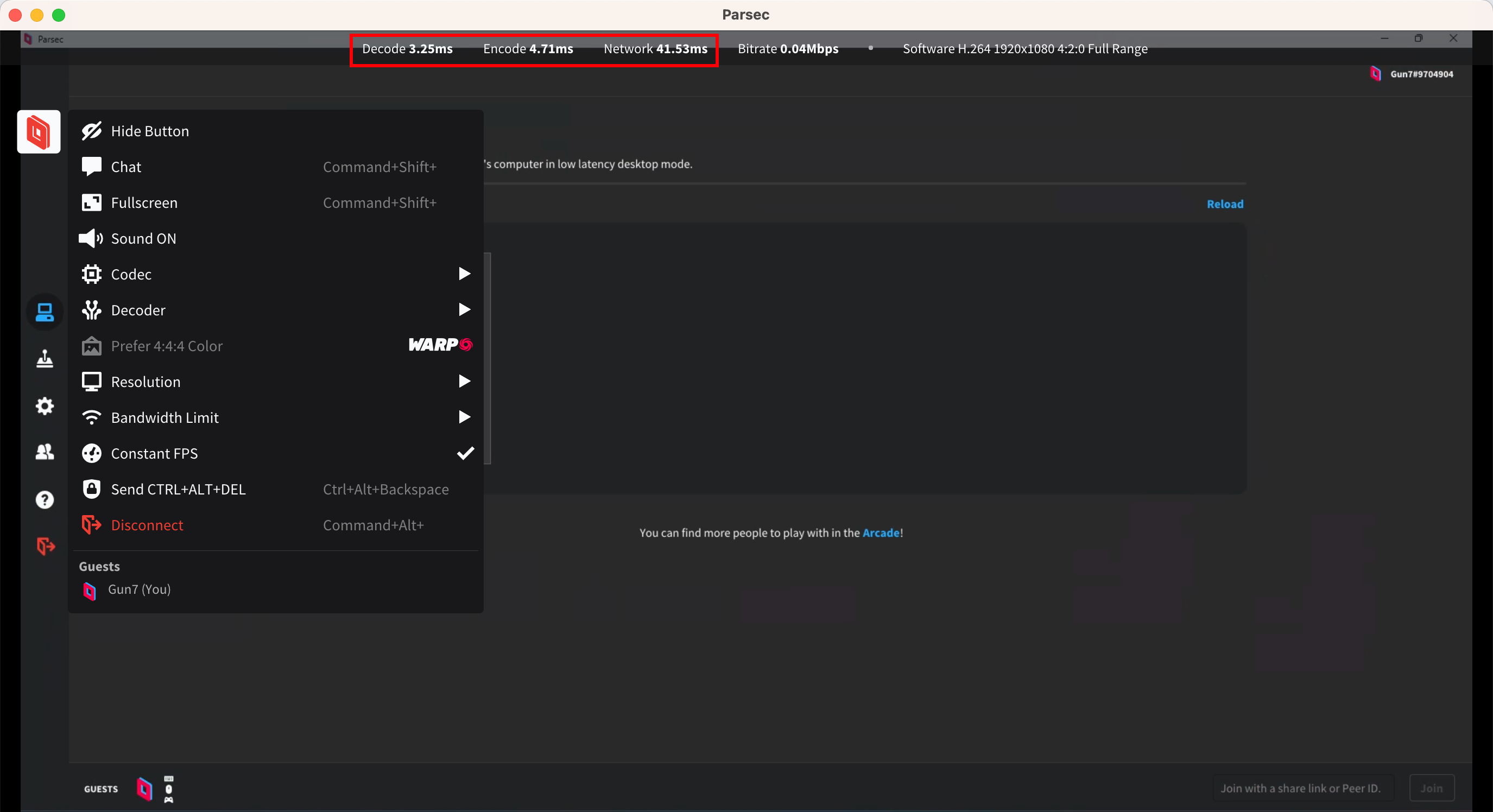
這裡可以看到我順利連接後的網絡延遲狀態,基本在一個遊戲可用的狀態。整體延遲會分為編碼、解碼、傳輸三個部分,通常網絡部分對畫面流暢度影響最大。對於多數遊戲來說 Parsec的延遲是可忽略不計的,如果非常關注延遲,我們還可以通過設置不同分辨率、串流帶寬等方式進行優化。
2.4 方法二:Parsec+Zerotier
如果出現了各類複雜的網絡問題(譬如6101、6023等問題),其實可以通過使用“Zerotier”軟件來組建虛擬網來進行解決。
Zerotier註冊與使用
- 在Zerotier官網完成註冊和登錄後,進入到個人頁面。
- 點擊“Create A Network”,創建一個虛擬網,系統會默認創建你的網絡ID和名稱。
- 取消選中“IPv6 自動分配”部分中的所有複選框(如果選中),到這一步虛擬網已經可以使用了。
- 在宿主端和用戶端下載Zerotier應用,打開後選擇 “Join New NetWork”,複製剛才創建的網絡ID粘貼,即可完成虛擬網的加入申請。
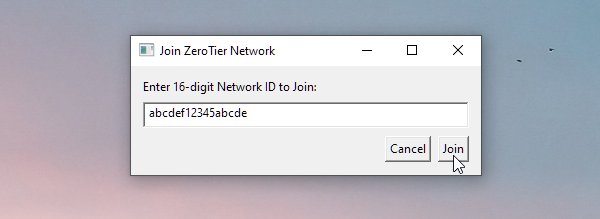
5. 重新回到Zerotier的網絡詳情頁面,滾動找到“Members”這一欄。你會看到設備已經被添加到對應網絡中,並分配了一個虛擬網的IP地址,此時需要勾選最前端的方框進行授權。
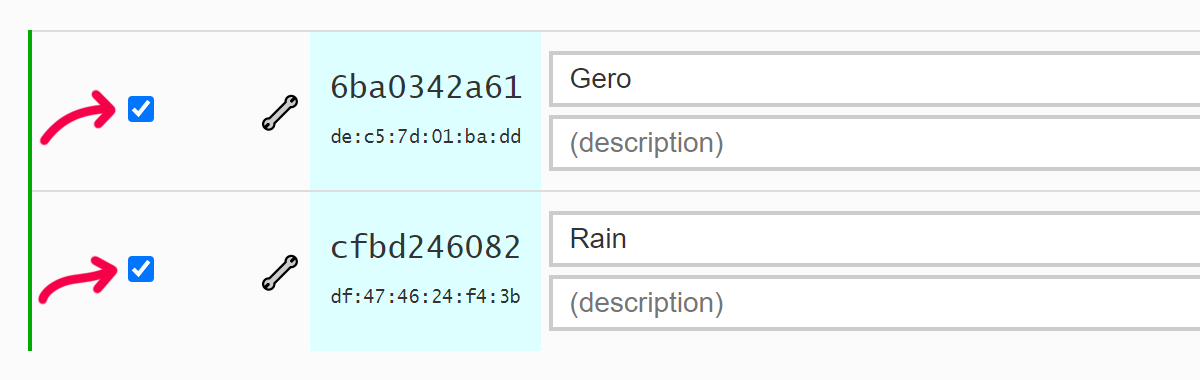
6. 勾選宿主、用戶端的地址進行授權,此時機器已順利加入虛擬網。
7. 重新嘗試連接Parsec,若連接成功即可直接使用。如果沒有,還需要在宿主端上將Zerotier設置為最高優先級,此處以Windows為例。
8. 按 Windows 鍵 + R,鍵入 control netconnections 單擊確定。
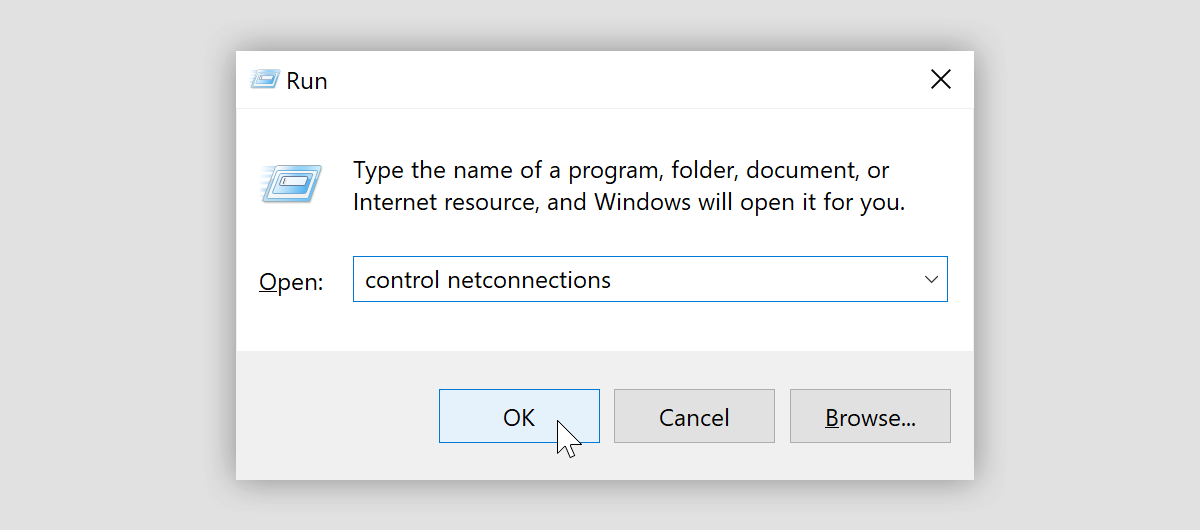
9. 右鍵單擊 ZeroTier One,單擊 屬性 ,然後單擊 Internet Protocol Version 4 ,然後單擊 屬性。
10. 禁用自動躍點,並手動設置躍點為1。
11. 在每一層窗口上點擊 確定 以應用設定!每一層!
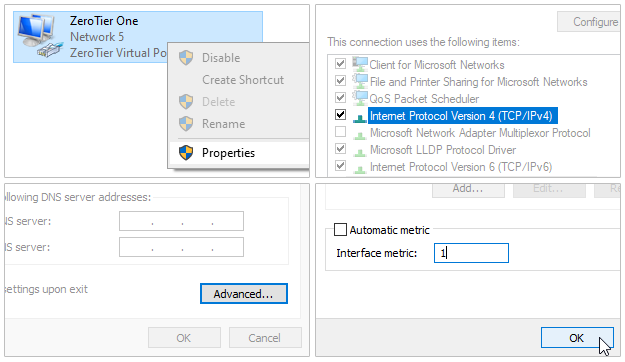
圖片來源:Zerotier官網
12. 完成後,對列表中可用的非 ZeroTier 網絡重複這些步驟,將自動越點設置為大於 1 的數字。主要是要將以太網或者WiFi設置為躍點2以上,看你具體PC聯網的方式。
這一步是為了調整默認接入網絡方式,調整躍點後PC將會默認先通過Zerotier去鏈接Parsec,由於虛擬網內機器可以相互訪問,就繞過了ipv6的限制問題。
14. 此時,Parsec應該在Zerotier虛擬網中進行正常訪問。
2.5 方法三:Moonlight+Zerotier
Moonlight 作為N卡驅動的一個局域網串流工具,雖然不具備直接p2p連接的能力,但是通過和Zerotier的組合能夠實現流暢的公網串流。作為Moonlight串流的前提,我們的PC上需要安裝GeForce Experience並開啟串流功能。
GeForce Experience設置
Zerotier的配置請參考 2.4中 Zerotier註冊與使用。
- 宿主端下載GeForce Experience並完成安裝。
- 登錄GeForce Experience,選擇 設置-常規 取消實驗性功能的勾選。
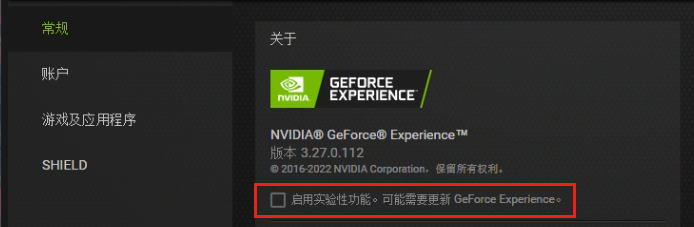
3. 選擇 SHIELD 選項卡,開啟Game Stream功能;此時所有N卡可識別的遊戲即可通過Moonlight進行連線使用。
4. 手動點擊 添加 按鍵,在 C:\Windows\System32 目錄下找到 mstsc.exe 進行添加;這是Windows默認遠程桌面控制的功能,Moonlight可通過此功能實現遠程桌面控制。
5. 根據自己所玩遊戲類型,在SHIELD中添加對應遊戲的.exe執行方式,即可快捷打開。
Moonlight串流
如果首次進行Moonlight串流配置,建議在同一個物理WiFi下添加宿主機會更方便一些;
官方文檔:Setup Guide · moonlight-stream/moonlight-docs Wiki · GitHub
- 開啟Zerotier,將用戶設備加入到虛擬網;
- *如果你的PC是Win11系統,為避免可能存在的GPU問題,需要在主機 PC 上禁用硬件加速 GPU 調度。使用“開始”菜單打開“圖形設置”,然後單擊“更改默認圖形設置”,並將“硬件加速 GPU 調度”選項設置為關閉。
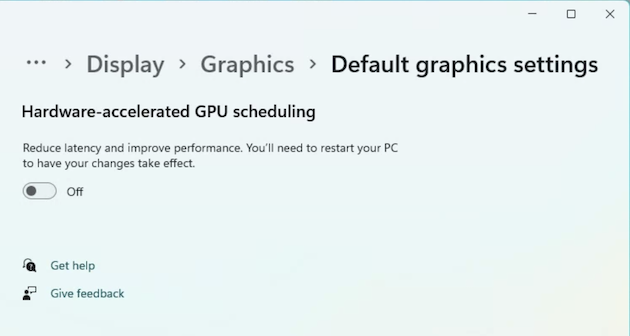
3. 開啟Moonlight,此時將會自動搜索局域網內開啟了相應功能的PC,若連接正常,將自動識別出PC設備,並在屏幕上以加密形式展示;若無法連接,同一局域網下請輸入PC的路由IP,若通過Zerotier組網,請輸入Zerotier中的Manged IPs。

4. 單擊彈出窗口,將對應PIN碼在宿主端輸入,即可完成串流匹配。
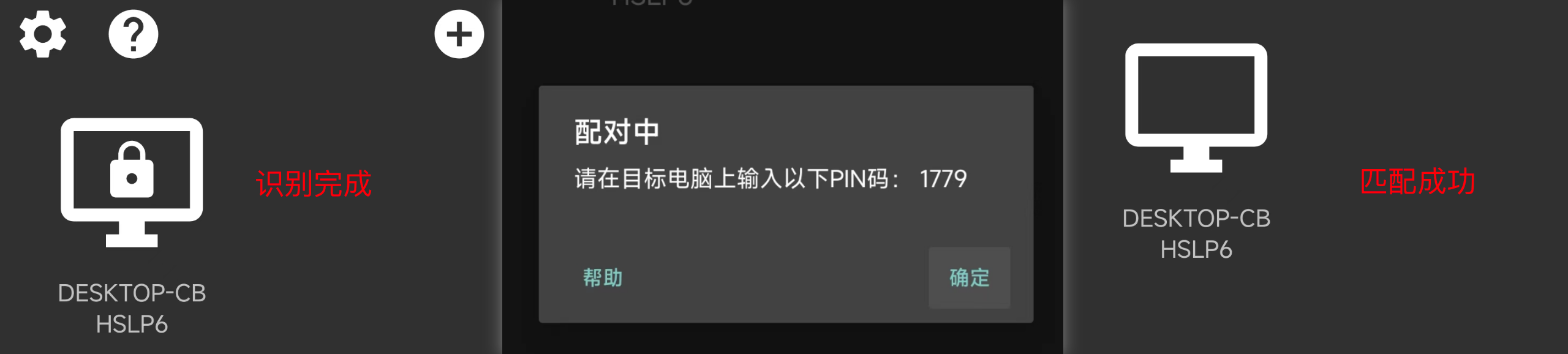
5. 在正式開始串流遊戲前,推薦進入設置手動修改碼流帶寬。以手機作為遊玩端為例,通常建議將分辨率設置在720p,碼流設置在5-8Mbps即可,默認20Mbps的碼流實際有些過高。若對幀數有要求,記得勾選高級設置中解鎖全部可用幀率。
3. 如何構建一個完整的遠程控制流?
完成以上網絡配置和操作之後,我們僅需要將電腦與只能插座連接,就可以實現隨時隨地遠程開機串流玩遊戲的目的了。此處以我自己日常玩遊戲的流程舉例說明(我使用了向日葵C1PRO):
- 打開向日葵遠程控制 App,直接遠程命令宿主機開機;
- 開機後直接通過向日葵登錄PC,完成Steam開啟遊戲等需要鼠標操作的動作(我會開個模擬器掛機用);
- 切換Parsec,直接用藍牙連接手柄進行遊戲。
- 遊戲完畢後,直接向日葵控制遠程關機即可。
4. 常見問題排查
如何讓Parsec、Zerotier等軟件開啟啟動?
- 按 Windows 徽標鍵 + R,鍵入“shell:startup”,然後選擇“確定”。這將打開“啟動”文件夾。
- 將想要開啟啟動軟件的 快捷方式 拖入到 啟動文件夾即可。
Error Codes -800:無法查看到登錄的宿主機
需要通過一些手段解決網絡連接後進行登錄,登錄後實際傳輸並不依賴相關設置。
Error Codes - 6101 :網絡連接被拒絕
通常由於網絡波動造成,重試幾次即可恢復。如果持續出現6101問題,建議重新連接Zerotier等進行重試。
Error Codes -6023:網絡協商失敗無法建立連接
官網鏈接:Error Codes - 6023 and 6024 (Unable To Negotiate A Successful Connection) – Parsec
就個人經驗來看,6023是最常見且最為棘手的問題,處理方式如下:
- 如果出現6023問題,請先根據 1.7 光貓橋接與路由器設置 減少一層路由緩衝,重新進行嘗試;
- 修改路由器,配置端口轉發規則或開啟DMZ功能將宿主端設置為DMZ機器;
- 若仍出現該問題,建議配合Zerotier設置,基本能解決99%的問題。
MacOS運行Zerotier後提示:Waiting For Service
- 搜索打開 “終端”或“Terminal”,在其中輸入以下語句:
cd /Library/Application\ Support/ZeroTier/One sudo ./zerotier-one -d
2. 提示Password,此時輸入解鎖密碼並回車確認。由於輸入內容不會以 * 號方式展示,所以大家輸錯的話重新試幾次就可以。
3. 輸入成功後,應該不顯示任何內容,如下圖所示:

4. 此時在右上角選擇 Zerotier 服務,即可正常加入網絡並進行使用。
5. 結語
原本只是想跟大家分享一下遠程串流的設置方式,沒想到又解釋了一堆基礎的網絡概念和設置方式,可能觀感上有些冗長,實在不好意思。希望大家都能夠順暢的解決各種各樣奇奇怪怪的問題,有什麼特殊問題也可留言私信我,我盡己所能幫大家解決。
在變動頗多的2022年,遠程串流陪我在高鐵、機場度過了許多忙碌工作中偷閒得來的快樂日子。
即便是在酒店寫方案到凌晨2點困得睜不開眼,但當我想到我可以隨手打開手機,連上家中的電腦,享受到不帶絲毫折扣的3A遊戲的快樂,也會覺得有一些小小慰藉,從而有了繼續努力下去的勇氣。
遊戲對我而言是一絲慰藉,一條道路,一種我可以逃避工作煩惱,享受生活的可能性。
只要它在那,我就會對明天充滿信心。